清洁硒鼓单元
如果打印输出页面上每隔 94 毫米便出现斑点或其他重复的标记,则硒鼓上可能有异物,如硒鼓表面可能粘有标签的粘胶。
DCP-B7548W/DCP-B7558W/DCP-B7578DW/DCP-B7608W/DCP-B7628DW/DCP-B7638DN/DCP-B7648DW
- 确保设备处于准备就绪模式。
- 按功能。
- 按
 或
或  显示[打印报告]选项,然后按OK。
显示[打印报告]选项,然后按OK。 - 按
 或
或  选择[硒鼓点阵打印]选项,然后按OK。
选择[硒鼓点阵打印]选项,然后按OK。 - 按启动。设备将打印硒鼓点阵检查表。
- 按 停止/退出。
- 按住
 关闭设备电源。
关闭设备电源。 - 打开前盖。
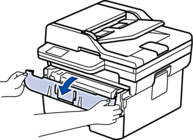
- 从设备中取出粉仓和硒鼓单元组件。

- 如示意图所示将硒鼓单元翻转至另一面。确保硒鼓单元的齿轮位于左边。

- 根据硒鼓辊旁边的编号标记找到硒鼓上的印记。例如:如果检查表第 2 列中出现斑点,则表示在 “2” 硒鼓区域中有印记。
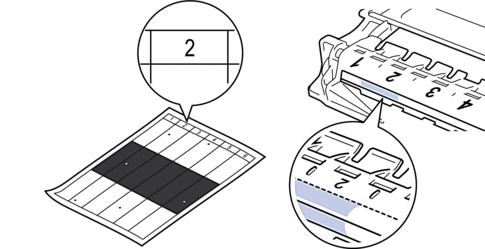
- 如示意图所示,推按阴影部分的同时旋转硒鼓单元端部的转轮,以找到印记或异物。

- 重要事项
-
- 为避免出现打印质量问题,切勿触摸硒鼓单元表面,仅可触摸端部的转轮。
- 请用干棉签轻轻擦拭硒鼓单元表面直到完全除去印记或异物。
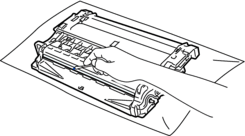
- 提示
- 切勿用尖锐物体或任何液体清洁感光硒鼓表面。
- 将粉仓和硒鼓单元组件装回设备。

- 合上设备前盖。
- 按
 打开设备电源。
打开设备电源。
DCP-B7658DW
- 确保设备处于准备就绪模式。
- 按
 。
。 - 按[是]。设备将打印硒鼓点阵检查表。
- 按
 。
。 - 按住
 关闭设备电源。
关闭设备电源。 - 打开前盖。
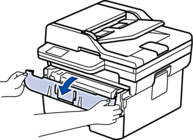
- 从设备中取出粉仓和硒鼓单元组件。

- 按下绿色锁定杆并从硒鼓单元中取出粉仓。
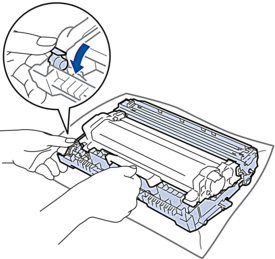
- 如示意图所示将硒鼓单元翻转至另一面。确保硒鼓单元的齿轮 (1) 位于左边。

- 根据硒鼓辊旁边的编号标记找到硒鼓上的印记。例如:如果检查表第 2 列中出现斑点,则表示在 “2” 硒鼓区域中有印记。
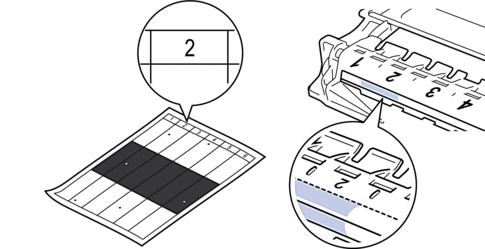
- 如示意图所示,推按阴影部分的同时旋转硒鼓单元端部的转轮,以找到印记或异物。

- 重要事项
-
- 为避免出现打印质量问题,切勿触摸硒鼓单元表面,仅可触摸端部的转轮。
- 请用干棉签轻轻擦拭硒鼓单元表面直到完全除去印记或异物。
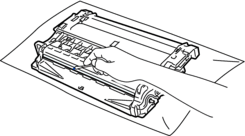
- 提示
- 切勿用尖锐物体或任何液体清洁感光硒鼓表面。
- 将粉仓紧紧地推入硒鼓单元,直至其锁定到位。
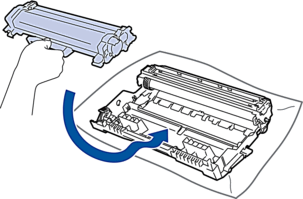

确保正确装入粉仓,否则它可能偏离硒鼓单元。
安装正确时,绿色锁定杆会自动抬起。
- 将粉仓和硒鼓单元组件装回设备。

- 合上设备前盖。
- 按
 打开设备电源。
打开设备电源。
本页上的信息对您有帮助吗?



